Контакты iCloud не отображаются на Mac? Как исправить
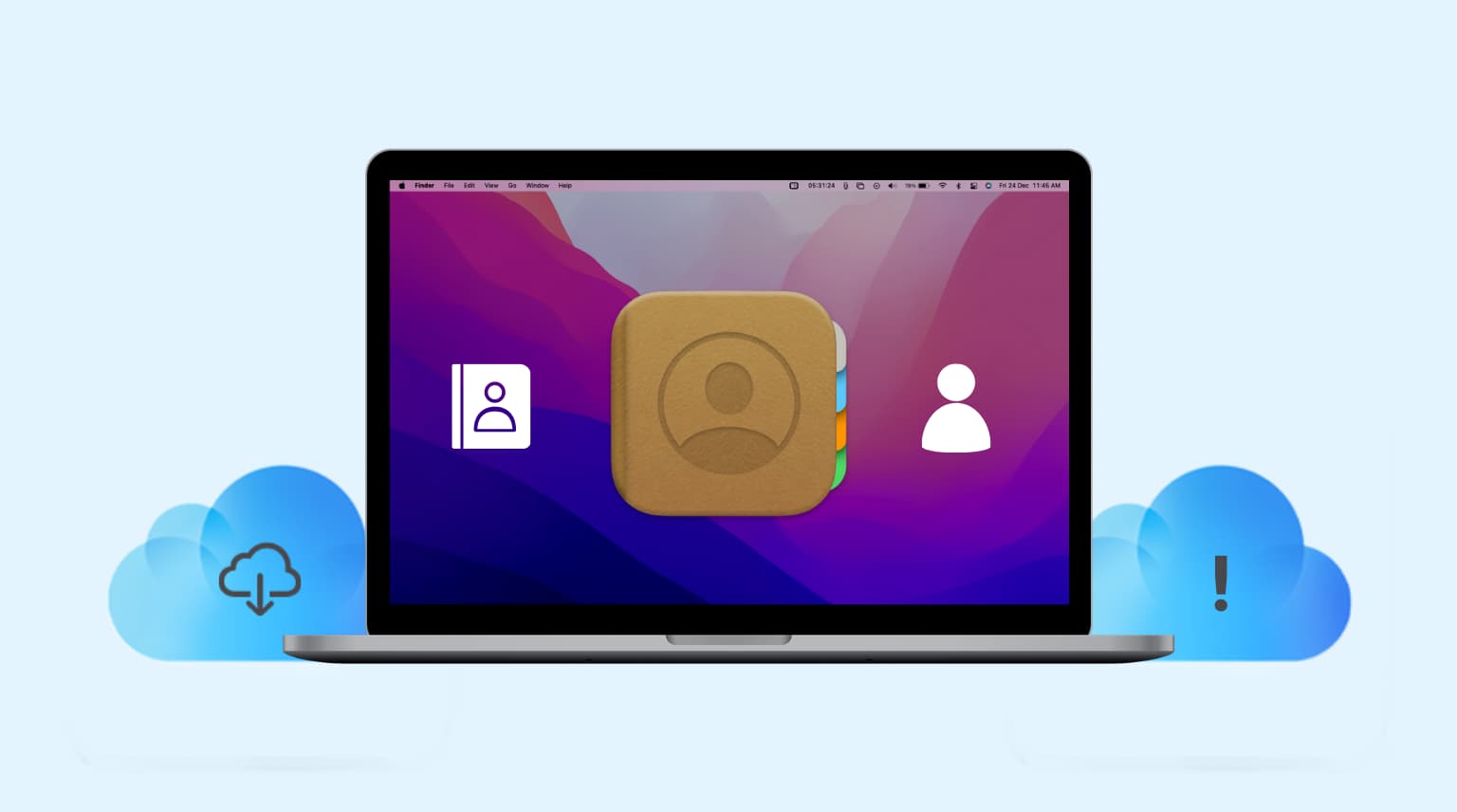
Чтобы пользоваться звонками FaceTime, сообщениями iMessage и электронной почтой, нужно добавить свои контакты на Mac. Иногда контакты iCloud могут не синхронизироваться, отображаться только частично или не отображаться вообще. Ниже мы расскажем, как можно решить эти проблемы.
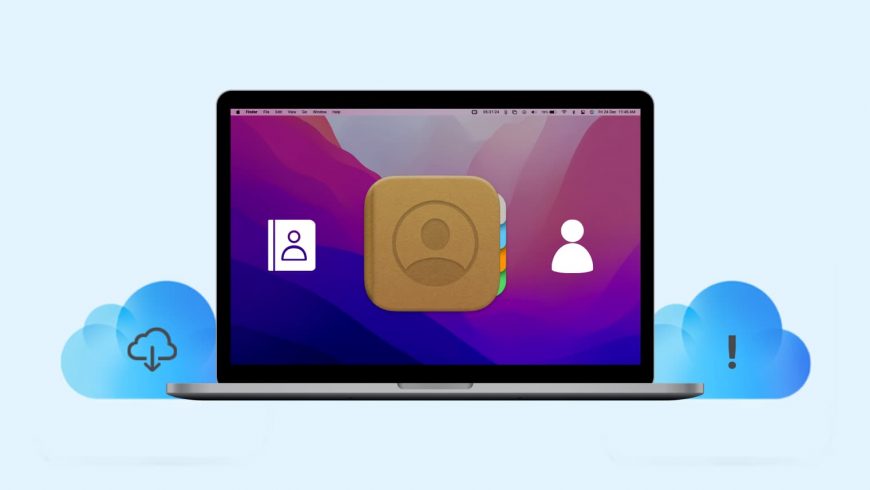
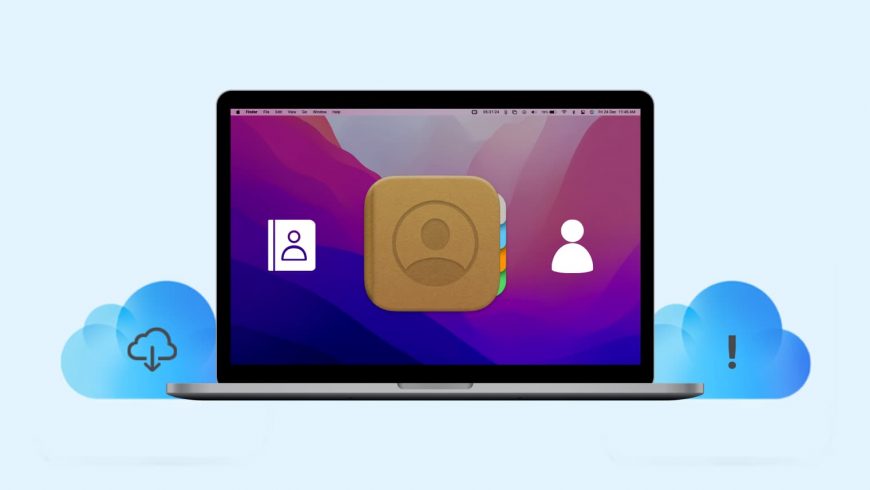
Сначала экспортируйте контакты
В программе «Контакты» на Mac отображается хотя бы несколько контактов? Мы рекомендуем вам сохранить резервную копию этих контактов, чтобы с ними ничего не случилось. Если у вас вообще не отображаются контакты, пропустите этот шаг.
- Откройте программу «Контакты», выберите контакт и зажмите клавиши Command + A, чтобы выделить все.
- Нажмите на контакты правой кнопкой мыши и выберите «Экспорт vCard» > «Сохранить».
- Чтобы открыть экспортированный файл vCard (.vcf), нажмите его дважды, и вы сможете добавить данные файла в программу «Контакты».
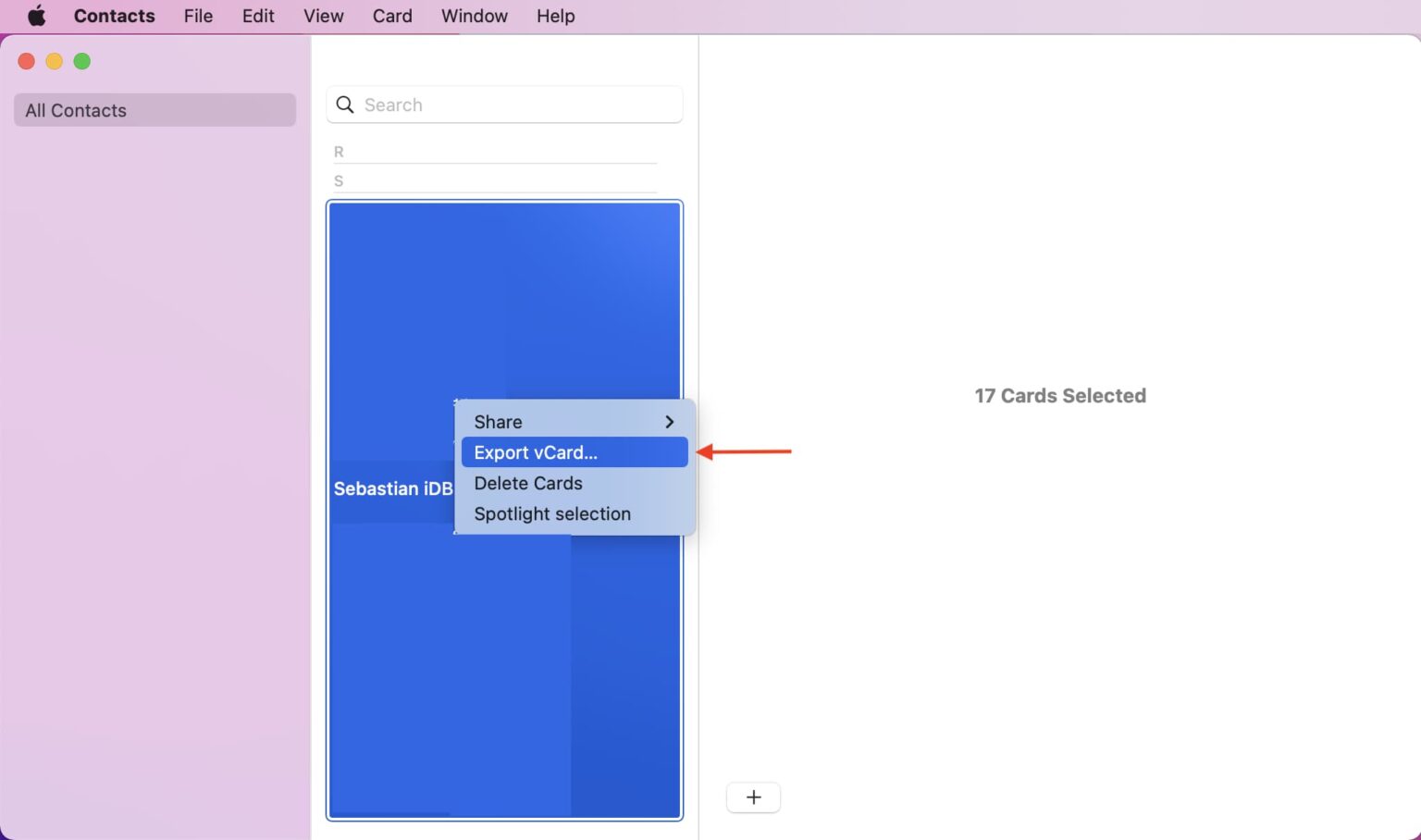
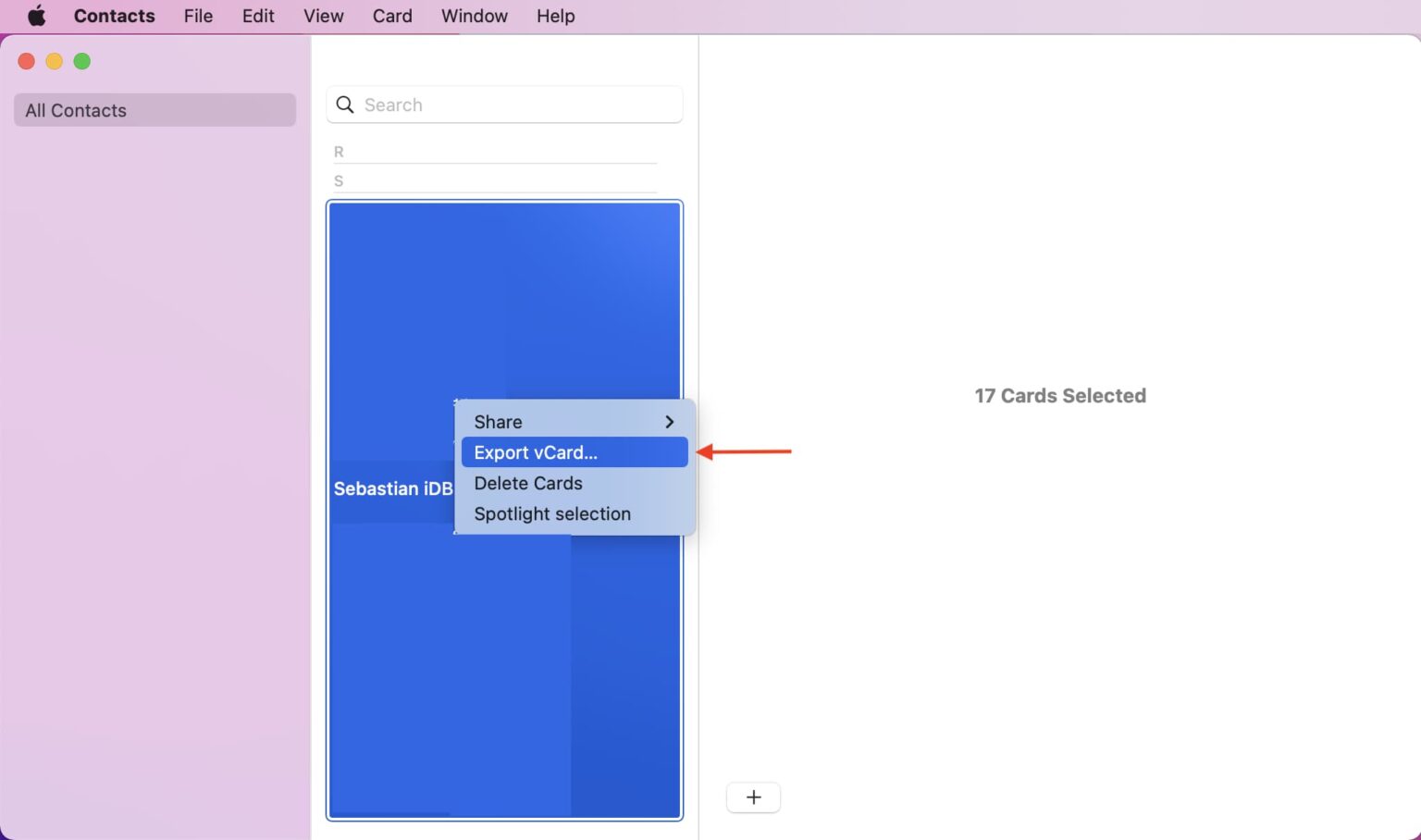
Теперь поговорим о способах исправить разные проблемы с отображением контактов на Mac. Как обычно в начале будут самые простые решения.
1. Проверьте подключение Mac к Интернету
Чтобы контакты iCloud синхронизировались, ваш Mac должен быть подключен к Интернету. Откройте браузер Safari и попробуйте включить видео на YouTube. Если оно включится, то интернет работает нормально. Если нет, почитайте о том, что делать, если на Mac не работает интернет.
2. Отключите VPN
Вы используете VPN-сервис на своём Mac? Попробуйте его отключить. Иногда синхронизация не происходит из-за VPN.
3. Подождите
После первой настройки Mac на синхронизацию данных нужно некоторое время. Наберитесь терпения и подождите. У Mac всегда должен быть доступ к Интернету.
Также читайте: Как синхронизировать или перенести контакты с iPhone на Mac
4. Проверьте свой Apple ID
Стоит убедиться в том, что на Mac авторизован верный Apple ID. Зайдите в «Системные настройки» > Apple ID и проверьте свою учётную запись. Если она отличается от Apple ID на вашем iPhone, нужно выйти и зайти на правильную учётную запись.
Также читайте: Как узнать свой Apple ID на iPhone, iPad и Mac [ДЛЯ НОВИЧКОВ]
5. Закройте программу «Контакты»
Зажмите клавиши Command + Option + esc или в строке меню выберите значок Apple > «Завершить». В открывшемся окне выберите программу «Контакты» и нажмите «Завершить».
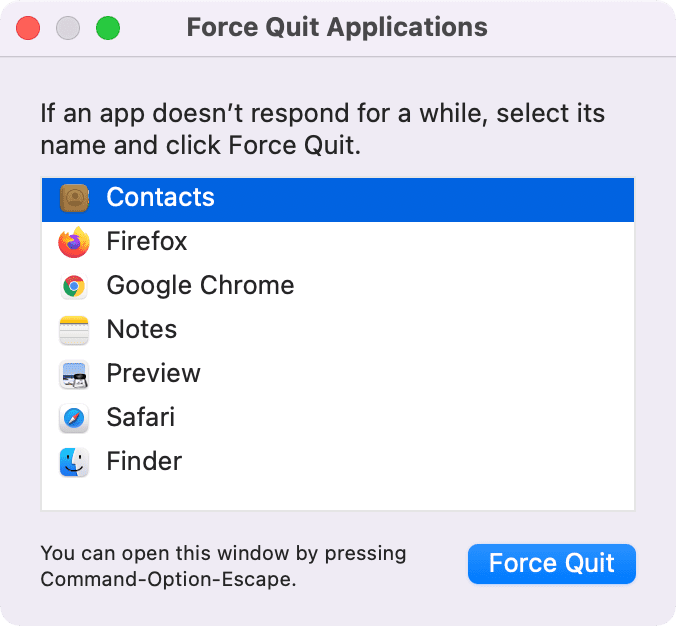
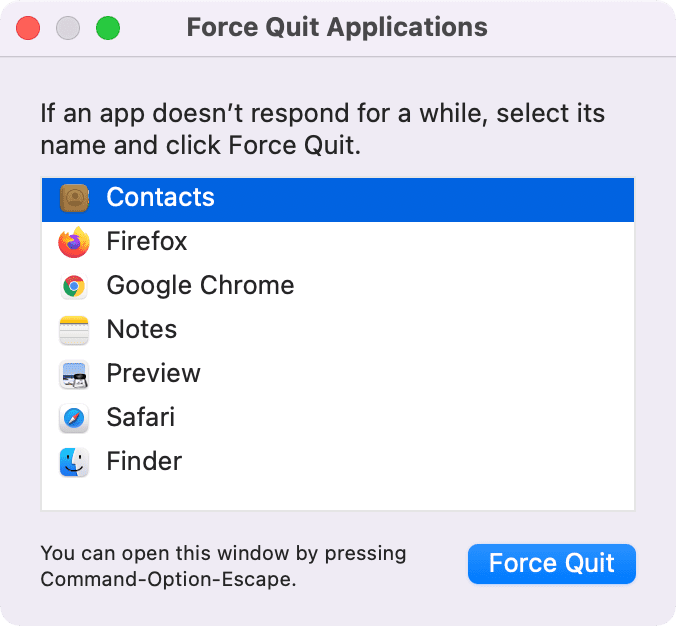
После этого откройте программу снова, чтобы контакты могли синхронизироваться.
6. Проверьте статус системы iCloud
Возможно, синхронизация не работает из-за проблем с серверами Apple. Зайдите на этот сайт и проверьте, чтобы рядом с пунктом «Контакты iCloud» отображалась зелёная точка. Если отображается другой значок, подождите, пока Apple решит проблему.
7. Перезагрузите Mac
Иногда проблему решает обычная перезагрузка Mac. Выключите свой компьютер, немного подождите и снова его включите.
8. Отключите и включите синхронизацию контактов
- Откройте программу «Контакты» на Mac.
- В строке меню выберите «Контакты» > «Учётные записи».
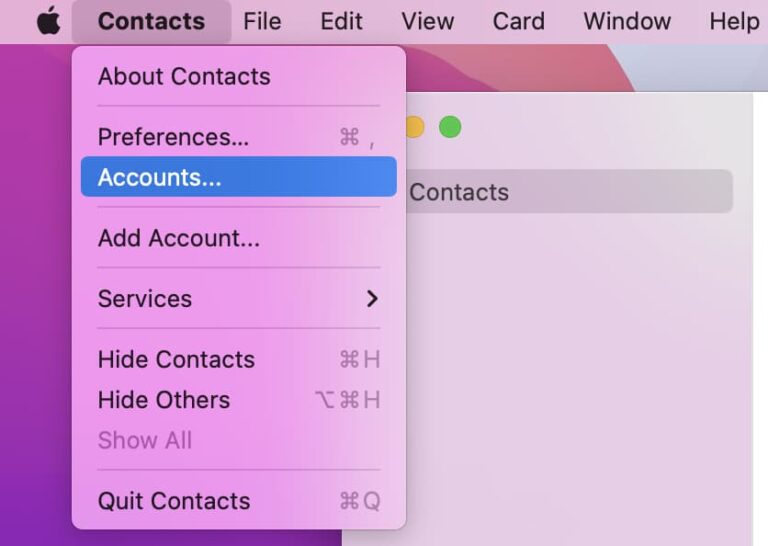
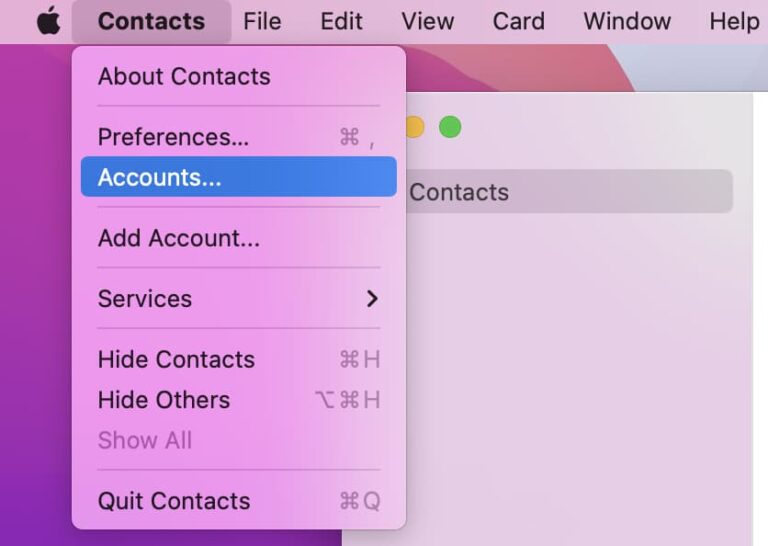
- Выберите iCloud и отключите опцию «Контакты».
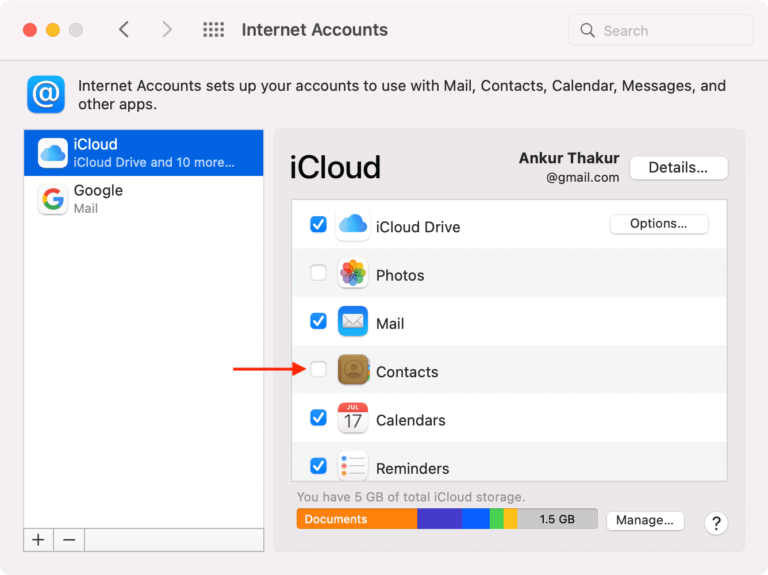
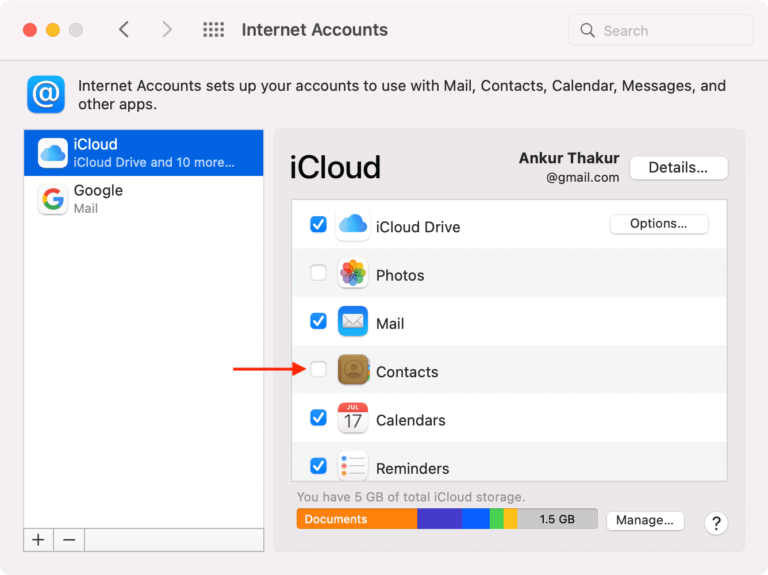
- Перезагрузите свой Mac.
- Проделайте шаги 1-3, но теперь включите опцию «Контакты». Подождите какое-то время, пока завершится синхронизация.
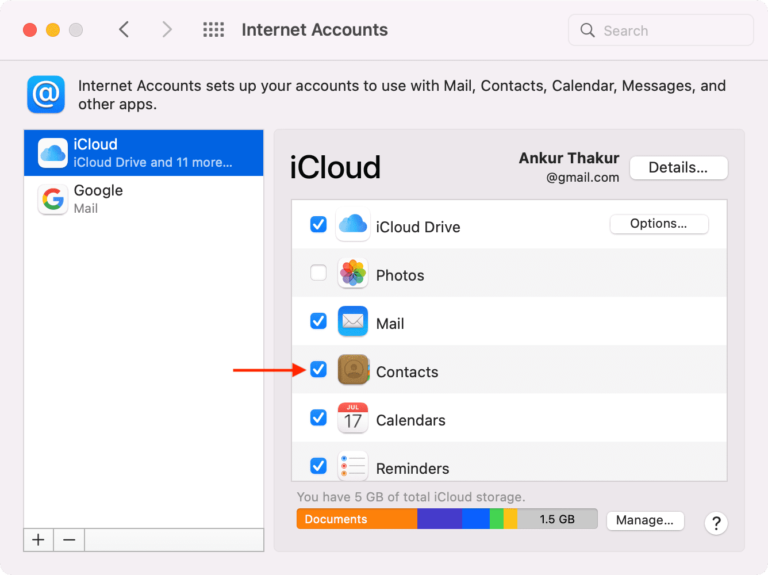
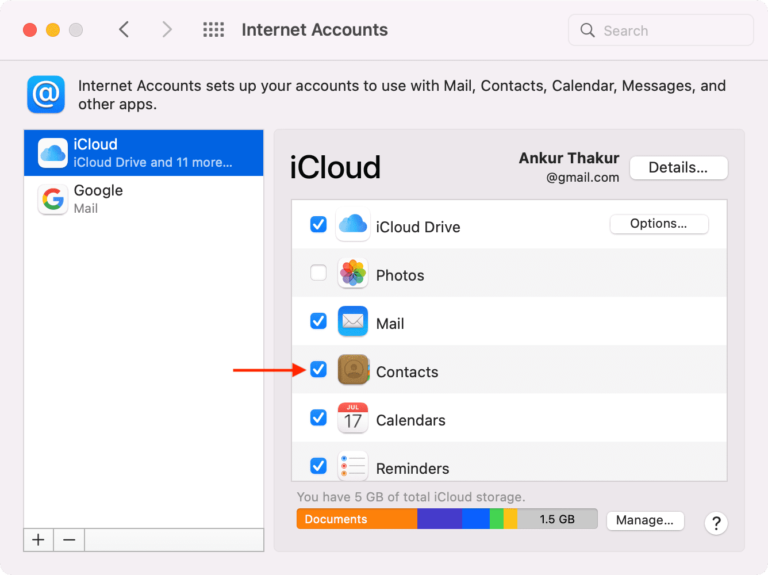
Важно: Если у вас смартфон с Android, то ваши контакты, скорее всего, хранятся в учётной записи Google. В таком случае проделайте 1 и 2 шаг, а затем нажмите значок + слева внизу, чтобы добавить аккаунт Google на Mac. Контакты из вашей учётной записи Google синхронизируются с вашим Mac.
9. Принудительно синхронизируйте контакты
Вы можете запретить приложению «Контакты» доступ к текущей папке с контактами, и тогда оно создаст новую и синхронизирует все контакты заново.
1) Принудительно закройте программу «Контакты».
2) Скопируйте этот адрес: ~/Library/Application Support/
3) Откройте новое окно Finder и зажмите клавиши Command + Shift + G или в строке меню выберите «Переход» > «Переход к папке».
4) Вставьте скопированный адрес для перехода.
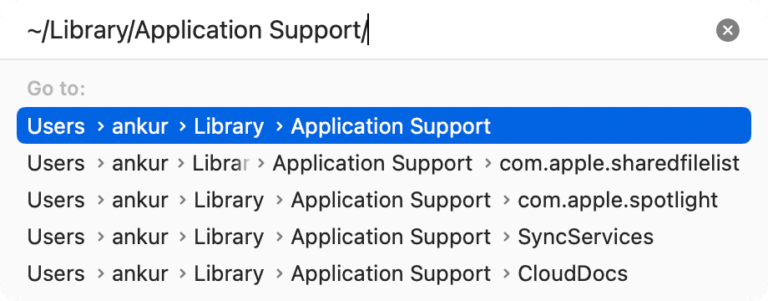
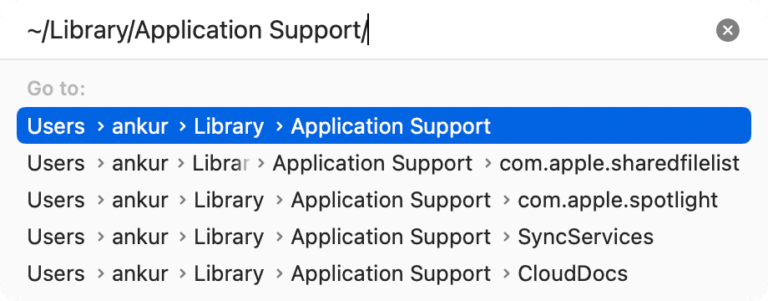
5) Вы увидите папку AddressBook. Выделите её и нажмите клавишу Enter, чтобы переименовать папку. Добавьте пометку «Old».
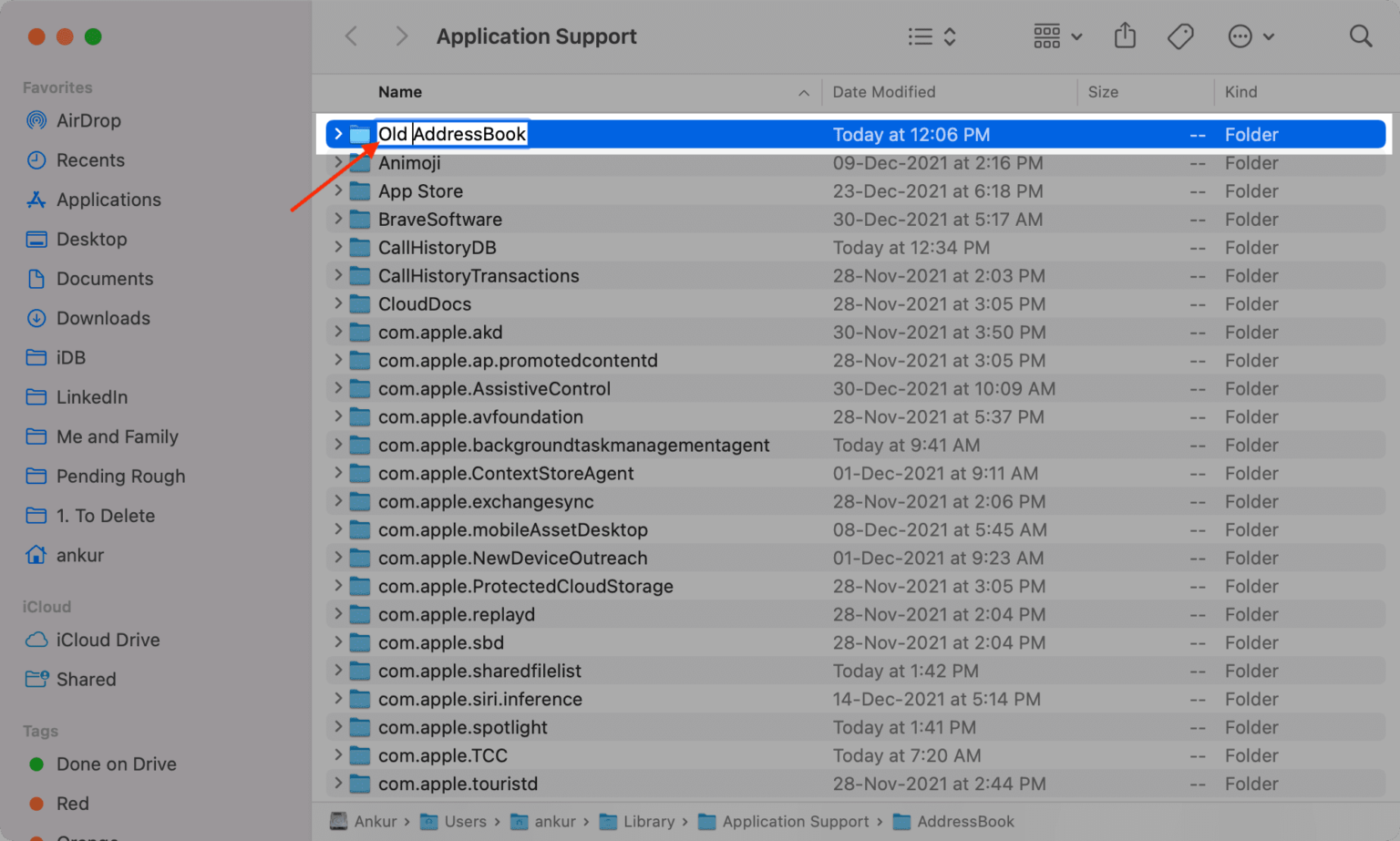
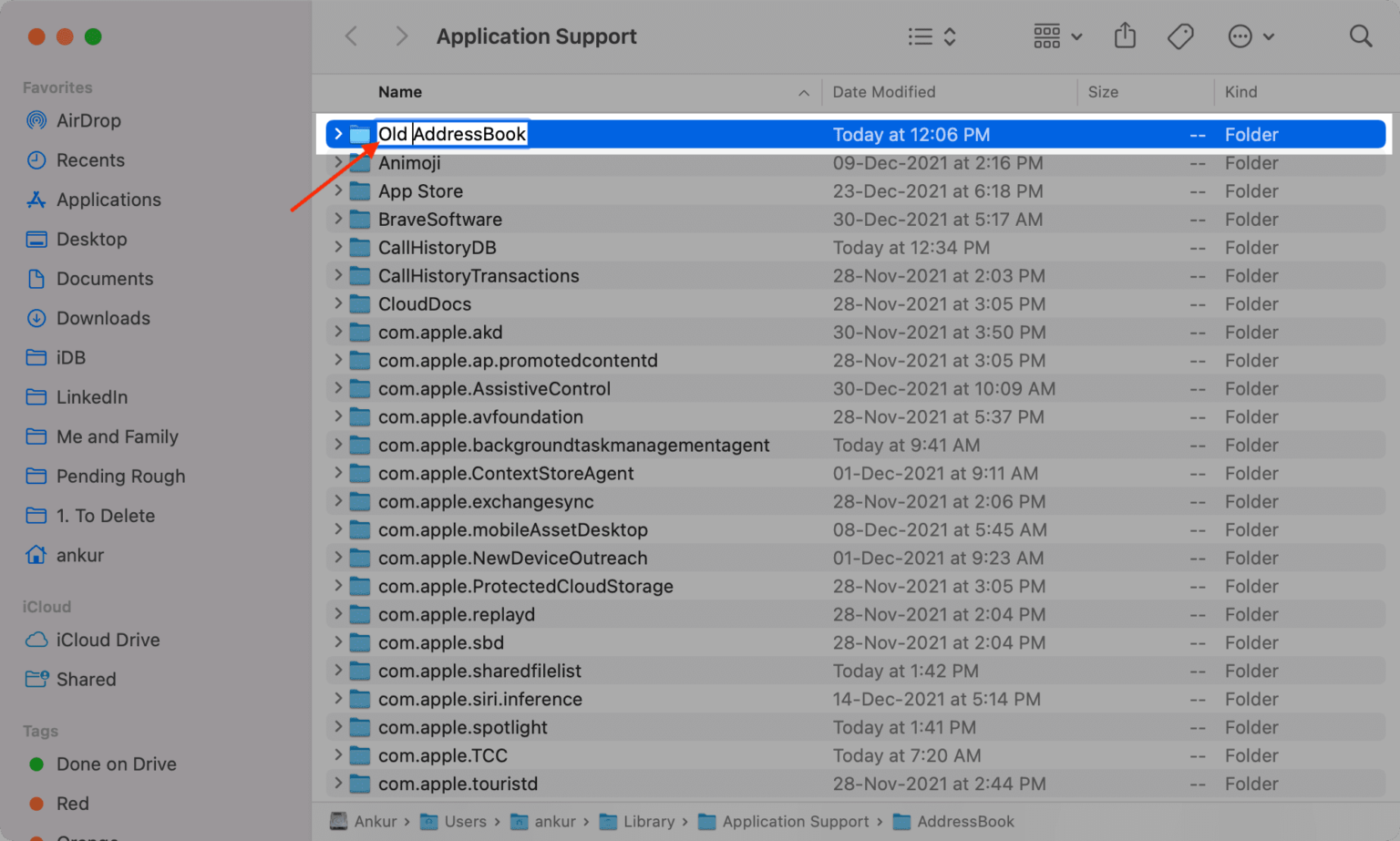
Если открыть программу «Контакты» теперь, она будет пустая.
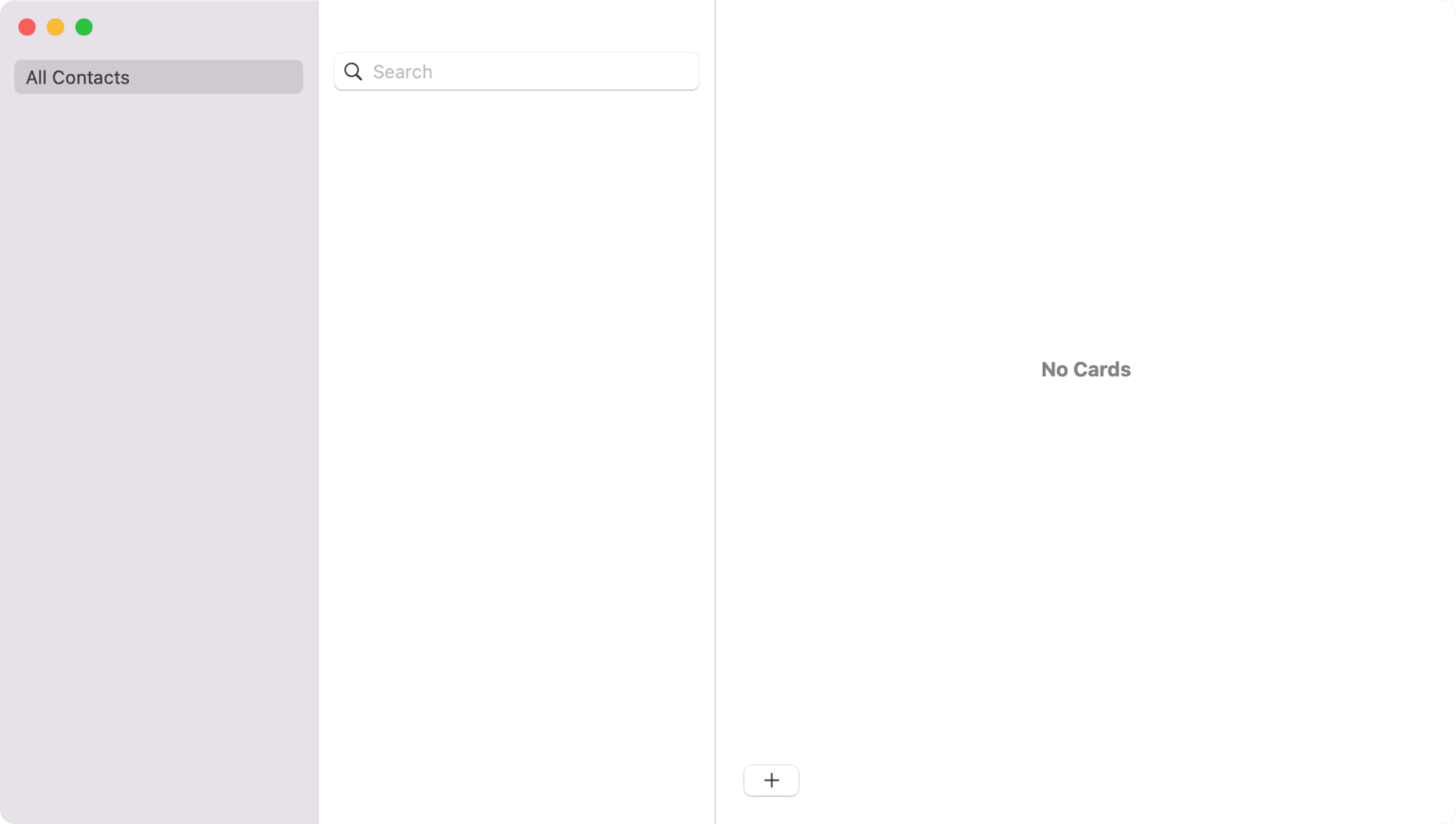
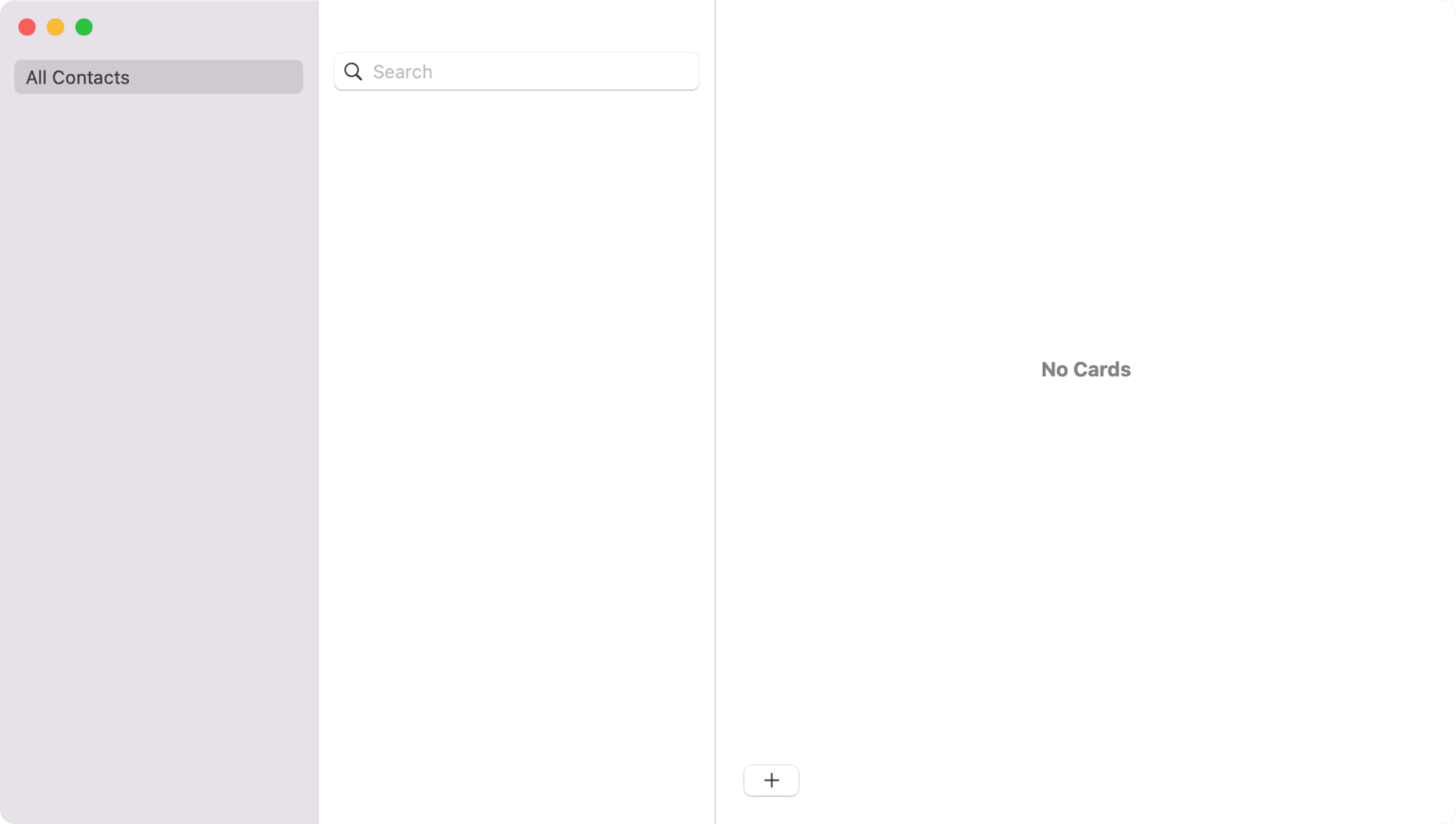
6) Перезагрузите свой Mac.
7) Откройте программу «Контакты», чтобы создать новую папку и синхронизировать все свои контакты. У Mac должен быть постоянный доступ к Интернету.
Теперь вы можете удалить папку «Old AddressBook».
10. Скачайте контакты с iCloud.com
Если контакты всё ещё не синхронизировались, вы можете скачать их вручную и добавить в программу «Контакты». Это не исправит проблему, но у вас хотя бы будет доступ к своим текущим контактам.
1) Зайдите на сайт iCloud.com и авторизуйтесь с помощью своего Apple ID. Можно быстро авторизоваться с помощью пароля от Mac или Touch ID. Если что-то не получается, используйте браузер Google Chrome или Microsoft Edge.
2) Выберите секцию «Контакты».
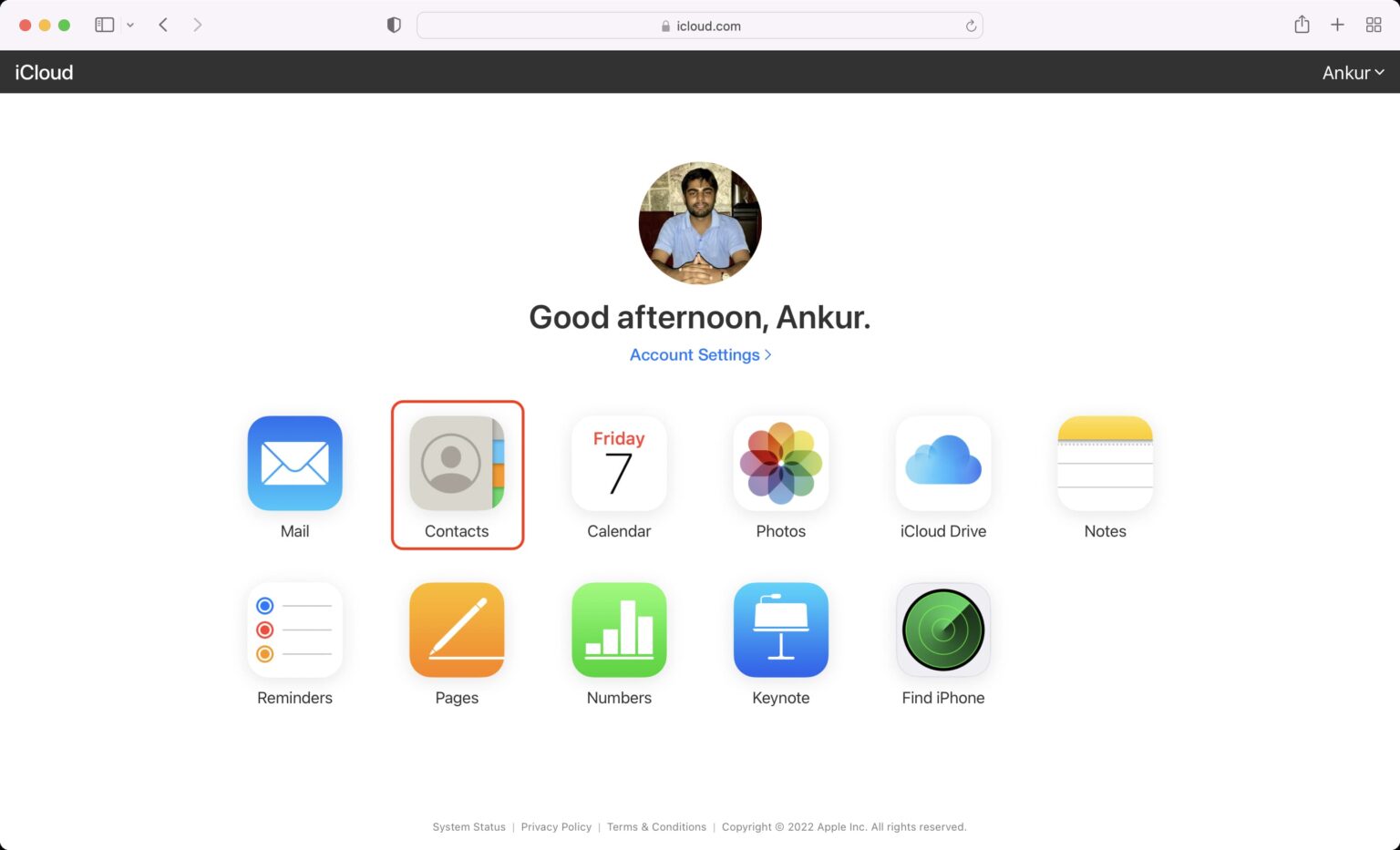
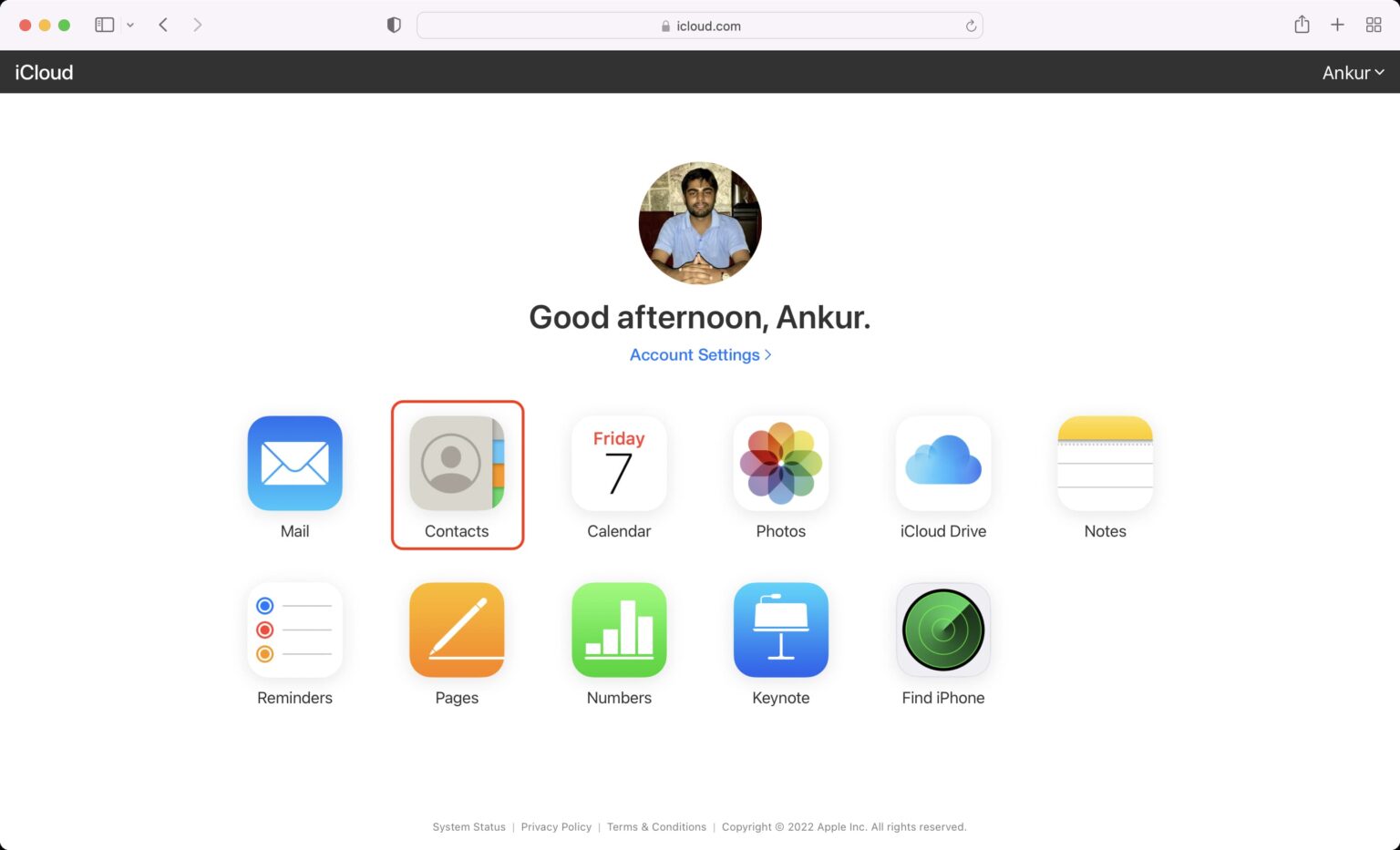
3) Нажмите значок настроек слева внизу, а затем «Выбрать все».
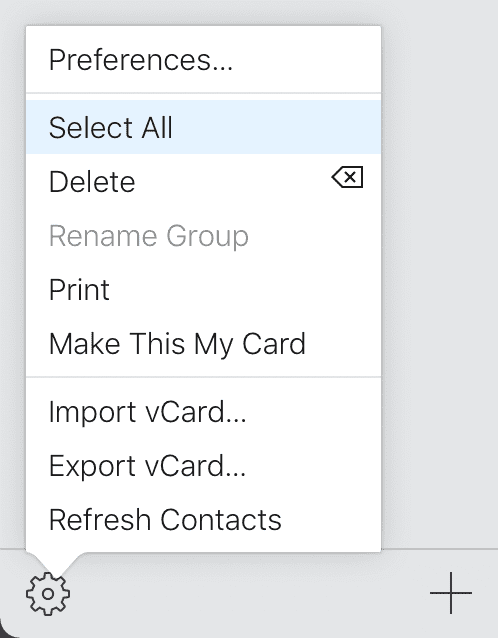
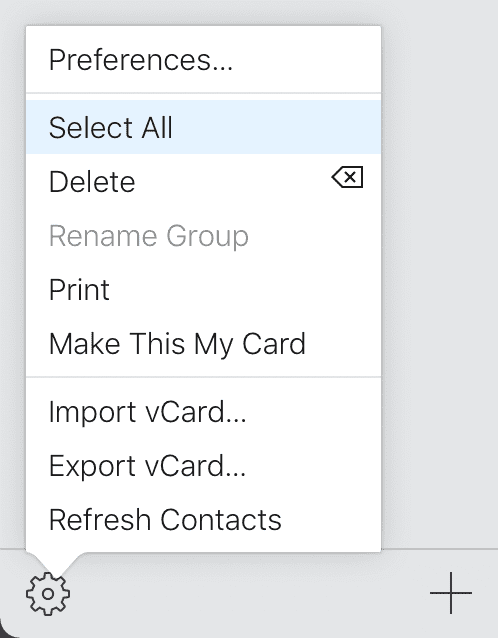
4) Ещё раз нажмите значок настроек и выберите «Экспорт vCard». Скачается файл .vcf.
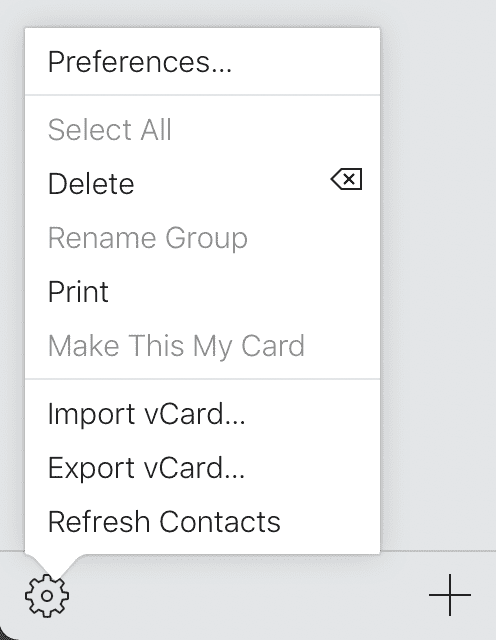
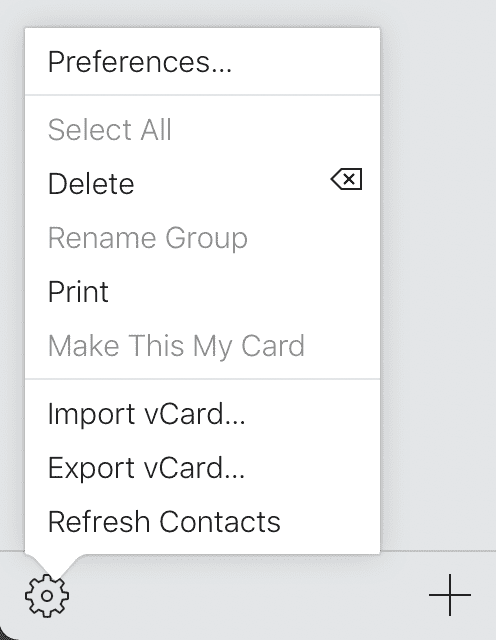
5) Найдите скачанный файл vCard в папке с загрузками и дважды нажмите его, чтобы открыть. Нажмите «Добавить», чтобы добавить все контакты в программу «Контакты» на Mac.
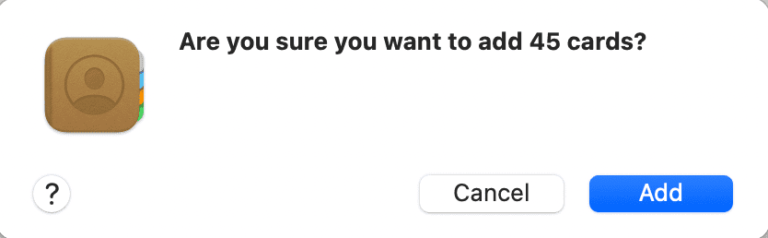
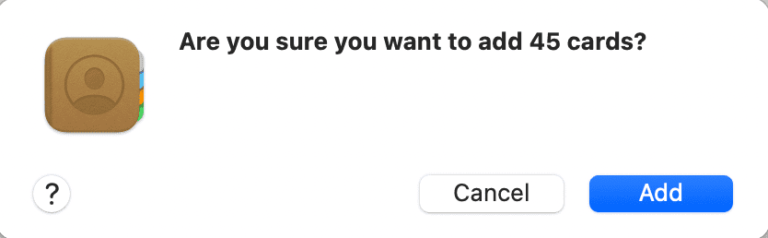
Если ваши контакты хранятся в учётной записи Google или где-то ещё, скачайте их в формате vCard (.vcf) и добавьте в программу таким же способом.
11. Восстановите удалённые контакты на iCloud.com
Если вы недавно удаляли контакты с iPhone, iPad или другого Mac с тем Apple ID, они были удалены со всех устройств. Вы можете восстановить их через сайт iCloud.